วิธีสร้างเรื่องราวใน Facebook

การสร้างเรื่องราวใน Facebook สามารถสนุกสนานมาก นี่คือวิธีการที่คุณสามารถสร้างเรื่องราวบนอุปกรณ์ Android และคอมพิวเตอร์ของคุณได้.
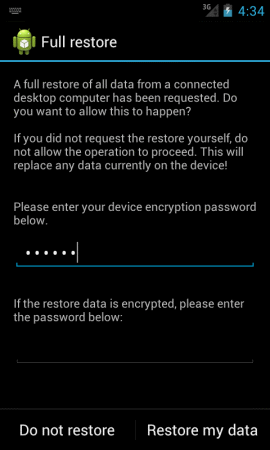
อุปกรณ์ที่ใช้ Android 4.0 ขึ้นไปสามารถสำรองข้อมูลจาก Android SDK และบันทึกลงในไฟล์บนพีซีของคุณได้ กระบวนการนี้จะช่วยให้คุณมีข้อมูลทั้งหมดจากโทรศัพท์ของคุณอยู่ในไฟล์สำรองในคอมพิวเตอร์ของคุณ
ติดตั้งรุ่นล่าสุดของเครื่องมือ Android SDK หากคุณมี Android Studio อยู่แล้ว ให้เปิด Android Studio แล้วเลือก “ SDK Manager “ ตรวจสอบ “ เครื่องมือแพลตฟอร์ม Android SDK ” และติดตั้งแพ็คเกจ
เรียกใช้ตัวจัดการ SDK ทำเครื่องหมายที่ตัวเลือก " เครื่องมือแพลตฟอร์ม Android SDK " จากนั้นเลือก " ติดตั้งแพ็คเกจ x… "
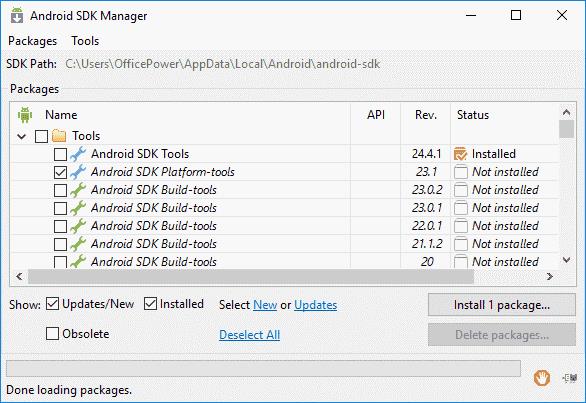
บนอุปกรณ์ Android ของคุณ ไปที่ “ การตั้งค่า ” > “ เกี่ยวกับโทรศัพท์/แท็บเล็ต “
แตะ " หมายเลขบิลด์ " 7 ครั้งจนกว่าจะมีข้อความว่า " ตอนนี้คุณเป็นนักพัฒนาแล้ว "
ภายใต้ " การตั้งค่า " > " ตัวเลือกสำหรับนักพัฒนาซอฟต์แวร์ " ให้ตั้งค่า "การดีบัก USB " เป็น " เปิด "
เชื่อมต่ออุปกรณ์ Android ของคุณกับคอมพิวเตอร์โดยใช้สาย USB
เปิดคำสั่งในฐานะผู้ดูแลระบบหรือพร้อมท์เทอร์มินัลแล้วไปที่ตำแหน่งของ ADB โดยปกติจะอยู่ภายใต้ “ C:\Users\username\AppData\Local\Android\sdk\platform-tools\ “
คุณสามารถพิมพ์คำสั่งใดคำสั่งหนึ่งเหล่านี้ขึ้นอยู่กับประเภทของข้อมูลที่คุณต้องการสำรองข้อมูล
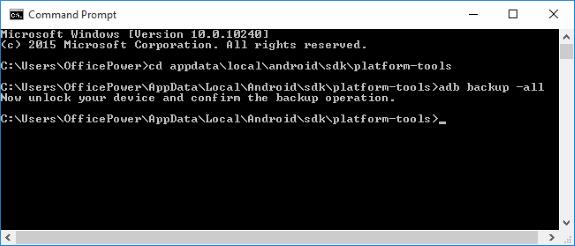 ต่อไปนี้คือสวิตช์อื่นๆ ที่คุณสามารถใช้กับคำสั่งได้:
ต่อไปนี้คือสวิตช์อื่นๆ ที่คุณสามารถใช้กับคำสั่งได้:
สำหรับข้อมูลเพิ่มเติมเกี่ยวกับการใช้งานของคำสั่งนี้ไปที่คู่มือ XDA
เมื่อคุณพิมพ์คำสั่งที่ต้องการแล้วกดEnterหน้าจอต่อไปนี้ควรปรากฏบนอุปกรณ์ของคุณ
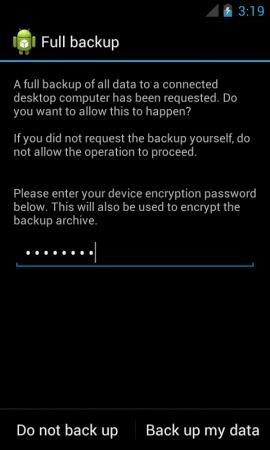
ระบุรหัสผ่านสำหรับการสำรองข้อมูลของคุณ คุณจะต้องใช้รหัสผ่านนี้หากคุณต้องทำการกู้คืนในอนาคต แตะ สำรองข้อมูลของฉัน และข้อมูลควรเริ่มถ่ายโอน
หากวันหนึ่งคุณต้องกู้คืนจากไฟล์สำรอง คุณสามารถใช้คำสั่งadb restore ตัวอย่าง: adb restore C:\Users\username\AppData\Local\Android\sdk\platform-tools\
จากนั้นคุณจะได้รับแจ้งบนอุปกรณ์สำหรับรหัสผ่านของคุณ
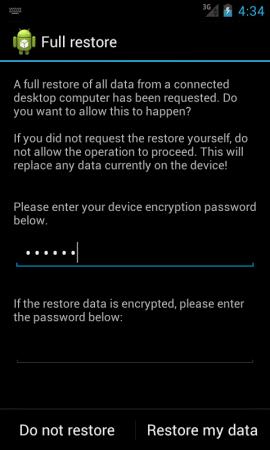
การสร้างเรื่องราวใน Facebook สามารถสนุกสนานมาก นี่คือวิธีการที่คุณสามารถสร้างเรื่องราวบนอุปกรณ์ Android และคอมพิวเตอร์ของคุณได้.
เรียนรู้วิธีปิดเสียงวิดีโอที่กวนใจใน Google Chrome และ Mozilla Firefox ด้วยบทแนะนำนี้.
แก้ปัญหาเมื่อ Samsung Galaxy Tab S8 ติดอยู่บนหน้าจอสีดำและไม่เปิดใช้งาน.
บทแนะนำที่แสดงวิธีการสองวิธีในการป้องกันแอพจากการเริ่มต้นใช้งานบนอุปกรณ์ Android ของคุณเป็นการถาวร.
บทแนะนำนี้จะแสดงวิธีการส่งต่อข้อความจากอุปกรณ์ Android โดยใช้แอป Google Messaging.
คุณมี Amazon Fire และต้องการติดตั้ง Google Chrome บนมันหรือไม่? เรียนรู้วิธีติดตั้ง Google Chrome ผ่านไฟล์ APK บนอุปกรณ์ Kindle ของคุณ.
วิธีการเปิดหรือปิดฟีเจอร์การตรวจสอบการสะกดในระบบปฏิบัติการ Android.
สงสัยว่าคุณสามารถใช้ที่ชาร์จจากอุปกรณ์อื่นกับโทรศัพท์หรือแท็บเล็ตของคุณได้หรือไม่? บทความนี้มีคำตอบให้คุณ.
เมื่อซัมซุงเปิดตัวแท็บเล็ตเรือธงใหม่ มีหลายอย่างที่น่าตื่นเต้นเกี่ยวกับ Galaxy Tab S9, S9+ และ S9 Ultra
คุณชอบอ่าน eBook บนแท็บเล็ต Amazon Kindle Fire หรือไม่? เรียนรู้วิธีเพิ่มบันทึกและเน้นข้อความในหนังสือใน Kindle Fire.






